Оборудование HoloLens (1-го поколения)

Microsoft HoloLens (1-го поколения) — первый в мире полностью не подключенный голографический компьютер. HoloLens переопределяет персональные вычисления с помощью голографических возможностей, чтобы расширить возможности пользователей по-новому. HoloLens сочетает в себе передовые оптики и датчики для предоставления трехмерных голограмм, закрепленных в реальном мире вокруг вас.
Компоненты HoloLens
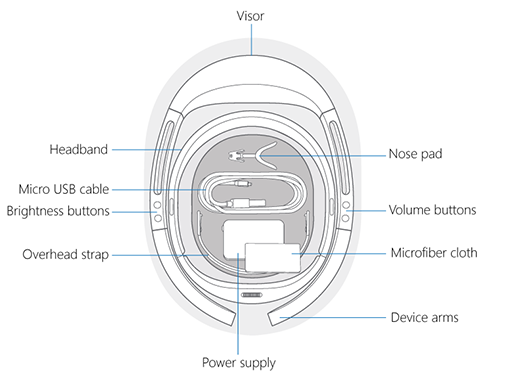
HoloLens включает следующие функции:
- Визор. Содержит датчики и дисплеи HoloLens. Вы можете повернуть визор вверх, когда вы носите HoloLens.
- Оголовье. Чтобы надеть HoloLens, расширьте оголовье с помощью колесика регулировки. С holoLens на месте, затянуть колесо регулировки, пока оголовье не будет удобным.
- Кнопки яркости. Когда вы носите HoloLens, кнопки яркости находятся в левой части устройства.
- Кнопки громкости. Когда вы носите HoloLens, кнопки громкости находятся в правой части устройства.
- Руки устройств. Когда вы берете, надеваете или снимаете HoloLens, всегда хватайте или удерживайте его за руки устройства.
Комплектация
Поле HoloLens содержит следующие элементы:
- Носовые накладки. Выберите носовую подушечка, которая соответствует форме носа и вместит ваши очки.
- Верхний ремешок. Когда вы носите HoloLens во время перемещения, используйте верхний ремешок, чтобы помочь сохранить устройство на месте. Кроме того, если вы носите HoloLens в течение длительного времени, использование накладного ремешка делает устройство более удобным для ношения.
- Кабель Micro USB. Используйте кабель micro-USB для подключения HoloLens к источнику питания для зарядки или используйте его для подключения HoloLens к компьютеру.
- Источник питания. Подключается к розетке питания.
- Ткань из микрофибры. Используйте ткань для очистки визора HoloLens.
Совет
Кликер поставляется с HoloLens (1-го поколения) в отдельной коробке.
Сведения о блоке питания
Блок питания и USB-кабель, поставляемые с устройством, обеспечивают оптимальный поддерживаемый способ зарядки. Источник питания представляет собой 18-Вт зарядное устройство. Он поставляет 9 В на 2A.
Скорость и время зарядки могут различаться в зависимости от среды, в которой работает устройство.
Чтобы поддерживать или ускорить процент внутренней заряда батареи во время работы устройства, его необходимо подключить как минимум к 15-Вт зарядному устройству.
Характеристики устройства
Отображение

| Оптика | Прозрачные голографические линзы (волноводы) |
| Голографическое разрешение | 2 HD 16:9 легких двигателей, производящих 2,3 млн общих точек света |
| Голографическая плотность | > 2,5 тыс. радиантов (световых точек на радиан) |
| Визуализация с учетом положения глаз | Автоматическая калибровка расстояния зрачка |
Датчики

- 1 единица измерения инерции (IMU)
- 4 камеры для распознавания среды
- Камера с 1 глубиной
- 1 2MP фото/ HD видеокамера
- Смешанный захват реальности
- 4 микрофона
- 1 датчик внешнего освещения
Входные, выходные данные и подключение
- Встроенные динамики
- Аудиоразъем 3,5 мм
- Увеличение и уменьшение громкости
- Яркость вверх/вниз
- Кнопка питания
- Индикаторы состояния батареи
- Wi-Fi 802.11ac
- Micro USB 2.0
- Bluetooth 4.1 LE
Мощный
- Время работы от аккумулятора
- 2–3 часа активного использования
- До 2 недель в режиме ожидания
- Полная функциональность во время зарядки
- Пассивное охлаждение (без вентиляторов)
Процессоры

- 32-разрядная архитектура Intel с поддержкой TPM 2.0
- Пользовательский голографический модуль обработки Microsoft (HPU 1.0)
Память
- 64 ГБ флэш-памяти
- 2 ГБ ОЗУ
Соответствие
| Определение размера | Один размер с регулируемым оголовьем. Подходит над очками |
| Weight | 579 грамм |
Возможности устройства
Чтобы понять действия пользователей, используйте следующее:
- Отслеживание взгляда
- Ввод жеста
- Поддержка речи
Чтобы понять среду, используйте следующее:
- пространственный звук
Предустановленное ПО
- Windows 10
- Магазин Windows
- Holograms (Голограммы)
- Microsoft Edge
- "Фото"
- Параметры
- Отзывы о Windows
- Калибровка
- Жесты learn
Сертификаты устройств
Безопасность
Устройство HoloLens протестировано и соответствует основным требованиям защиты от воздействия, установленным в ANSI Z87.1, CSA Z94.3 и EN 166.
Уход и уборка
Внимательно обрабатывайте HoloLens. Для подъема, переноса и настройки HoloLens используйте накладные ремешки устройства, а не накладные ремни. Чтобы сохранить визор без пыли и отпечатков пальцев и избежать прикосновения к нему. Повторная очистка может привести к повреждению визора, поэтому постарайтесь сохранить устройство в чистоте.
Не используйте никакие средства очистки или растворы на holoLens, и не погружайте его в воду и не применяйте воду непосредственно к нему.
Для очистки козырька удалите любую пыль с помощью кисти для линзы для волос верблюда или козьего волос или выдувной лампочки. Слегка смочите ткань из микрофибры небольшим количеством дистиллированной воды, а затем используйте его, чтобы протереть визор осторожно круговым движением.
Для очистки остальной части устройства, включая оголовье и руки устройства, используйте безворсовую ткань, смоченную мягким мылом и водой. Дайте holoLens полностью высохнуть, прежде чем использовать его снова.
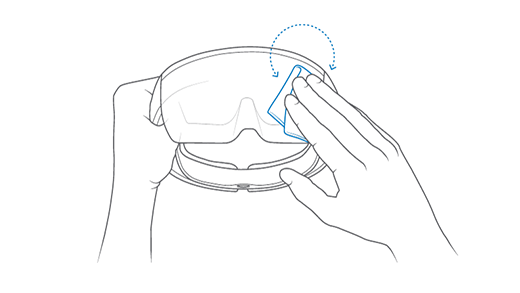
Расположение серийного номера
Серийный номер устройств HoloLens (1-го поколения) печатается под правым объективом.
- Держите устройство перед собой, как будто вы собираетесь надеть его на голову. С устройством, обращенным вперед и в вертикальном положении.
- С объективом по-прежнему обращен вперед, переверните устройство вверх дном, чтобы вы увидели низу.
- Теперь правый объектив будет слева, напечатан под объективом на полосе — серийный номер.
Серийный номер также можно найти с помощью подключенного компьютера:
Подключите устройство.
Выберите Этот компьютер в проводнике.
Щелкните устройство HoloLens правой кнопкой мыши и выберите Свойства.
Отобразится серийный номер устройства, как показано на следующем снимке экрана:
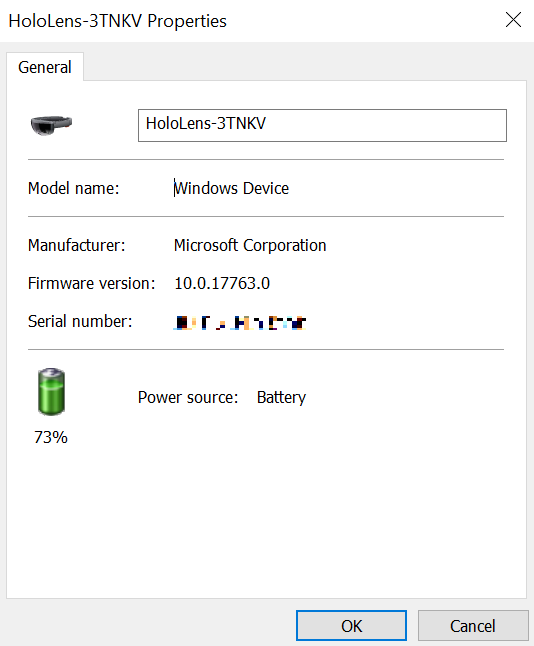
Обратная связь
Ожидается в ближайшее время: в течение 2024 года мы постепенно откажемся от GitHub Issues как механизма обратной связи для контента и заменим его новой системой обратной связи. Дополнительные сведения см. в разделе https://aka.ms/ContentUserFeedback.
Отправить и просмотреть отзыв по